GRADO 6° | ||
LOGROS TERCER PERIODO | ||
LOGRO | INDICADOR | |
Logro 1: DEMOSTRAR COMPROMISO PERSONAL, INTERPERSONAL E INSTITUCIONAL |
| |
RECONOCER EL PROCESO DE LA FABRICACIÓN DEL PAPEL. | Indicador 2.1. Participa con creatividad y funcionalidad en la elaboración de objetos en papel y cartón. Indicador 2.2 Utiliza con recursividad los materiales de desecho.
| |
Logro 3: IDENTIFICAR EL CONCEPTO DE PROGRAMA Y HACER USO DE SUS HERRAMIENTAS | Indicador 3.1 Conoce las herramientas básicas del programa propuesto y su entorno de trabajo. Indicador 3.2Emplea en forma adecuada los procedimientos para animar un gráfico. | |
Logro 4: DESARROLLAR SU CAPACIDAD CRITICA, ANALITICA Y REFLEXIVA A TRAVÉS DE LECTURAS. | Indicador 4.1. Realiza las actividades propuestas en las lecturas sobre el buen uso de la Tecnología. Indicador 4.2. Investiga y amplía información en diferentes fuentes, acerca de la informática y la tecnología actual y en el mundo.
| |
Actividad 1.
1. Realice Ruta de Proceso en la fabricación de papel (Fabrica - Reciclaje)
2. Que materiales recicla en su hogar?
Colores y residuos para el manejo de sus basuras
Proyecto: Bolsas realizadas de papel de periódico reciclado y cesta
LOGROS SEGUNDO PERIODO | ||
LOGRO | INDICADOR | |
Logro 1: DEMOSTRAR COMPROMISO, PERSONAL, INTERPERSONAL E INSTITUCIONAL |
| |
Logro 2: DESARROLLAR SU CAPACIDAD CRITICA, ANALITICA Y REFLEXIVA A TRAVES DE LECTURAS | Indicador 2.1: Realiza las actividades propuestas en las lecturas. |
Indicador 3.1: Resuelve problemas haciendo uso de las fases del proceso tecnológico. Indicador 3.2: Planea un artefacto tecnológico teniendo en cuenta las fases del proceso. | |
LOGRO 4: RECONOCER LOS CONCEPTOS DE SISTEMA OPERATIVO Y OFIMATICA | Indicador 4.1: Identifica el concepto de sistema operativo y la ventana principal de Windows con sus elementos. Indicador 4.2: Explica en forma escrita las generalidades de los programas de office. |
- Comportamiento en clase: Recuerde que se encuentra en un salón de clase y por lo tanto debe concentrarse en sus actividades y no interrumpir el buen desarrollo de académico de sus compañeros.
- Puntualidad: Es importante el ingreso a tiempo al salón, de esta manera no atrasa a sus compañeros y usted se entera de las actividades a realizar.
- Respeto: Recuerde la manera como se dirige sus compañeros y docentes, evite palabras obscenas , vulgares, ofensivas.
- Aseo Personal y aula de clase: No olvide su presentación personal debe ser acorde a los lineamientos del manual de convivencia, porte con elegancia su uniforme, no esta permitido el uso de prendas que no pertenezcan a este, el maquillaje dejarlo para el fin de semana. En el aula de clase NO se permite consumir alimentos (paquetes, chicle, bebidas), el refrigerio es entregado fuera del salón.
- Cuidado de Materiales: No olvide el esfuerzo del colegio para entregar a ustedes material (portátiles, computadores, guías, mesas, sillas ... etc), cuídelos son de su responsabilidad.
- Carpeta Tecnología e Informática..................... 40 PUNTOS
- Comportamiento.
- Actividades realizadas en clase.
- Material de clase.
- Trabajos
- Tareas
- Tarjeta de Ciudadanía....................................................... 10 PUNTOS
"RECUERDE QUE LA TARJETA DE CIUDADANÍA DEMUESTRA SU CALIDAD HUMANA Y LAS BUENAS COSTUMBRES Y ENSEÑANZAS DE SU HOGAR"
- Ingreso tarde a clase. 2 Retardos
- No presentar Actividades de Tecnología e Informática. : 2 Solicitudes
- Uniforme: si la presentación personal no es acorde al manual de convivencia. 2 Informes
- Uso de palabras vulgares, burlas, no permitir el buen desarrollo de la clase. Se informó inicio de año
- Mal comportamiento durante eventos realizados en el colegio (formación en el patio), arrojar basura, desperdiciar el refrigerio etc. Se informó inicio de año
Actividad:
Realice separa Segundo periodo con las siguientes letras, cada una decorada con color diferente, cada recorte de un color, muy bien presentada, decore con 6 emoji's
- El proceso tecnológico se podría dividir en siete fases o etapas: consulte FASES DEL PROCESO TECNOLÓGICO
- Defina cada etapa del Proceso Tecnológico.
- Realice Mapa Conceptual sobre el Proceso Tecnológico
- Resuelve la siguiente guía:
Actividad 1.
A. Realice un dibujo de una computadora e indique en él cada una de sus unidades (monitor, teclado, unidades de discos, etc.).
B. Escriba las características de un disco duro
C. Escriba los tipos de impresoras que se fabrican
D. Escriba el nombre de los siguientes símbolos
! | @ | # |
% | & | | |
\ | / | * |
+ | – | ^ |
~ | _ | < |
> | = | <> |
‘ | “ | { |
[ | ] | $ |
E. Dibuje un diagrama a bloques del teclado de un computador pc y en él señale la localización de los bloques de: las teclas de funciones, el teclado numérico y el teclado alfanumérico
Actividad 2.
Consulte la siguiente pagina: EL COMPUTADOR Y SUS PARTES
1. Nombre cada dispositivo de Hardware y escribe un ejemplo.
2. Qué es la Unidad Central de Procesamiento (CPU).
3. Qué tipos de Memorias tiene un computador. Explique.
4. Qué es un Bus de Datos.
5. Resuelva el siguiente crucigrama.
bUSCAR EN LA SOPA DE LETRAS, PARTES DEL COPMPUTADOR
Actividad 3. Resuelva el siguiente taller.
WINDOWS
¿Qué es Windows?
Windows, desarrollado por Microsoft, es más que un sistema operativo. Tras varias décadas de innovación ininterrumpida, debemos decir que se trata de una gran familia de sistemas operativos diseñados para una enorme gama de dispositivos. Entre ellos se incluyen las computadoras personales, claro está, pero también los smartphones y otros dispositivos electrónicos, como por ejemplo las tabletas.
Desde su primera aparición en 1985, Windows ha evolucionado hasta límites insospechados, ofreciendo a los usuarios una interfaz gráfica de usuario (GUI) que facilita la navegación y el acceso a las aplicaciones.
A lo largo de los años, Windows ha lanzado multitud de versiones, cada una con mejoras en aspecto, estabilidad y funcionalidades, lo que le ha permitido ir adaptándose a las necesidades cambiantes de los usuarios y aprovechar las ventajas que ofrece internet para sus actualizaciones automáticas de software.
versiones de windows
- Versiones de Windows
Desde su primera incursión en el mercado mundial, Windows ha lanzado múltiples versiones, cada una diseñada con el objetivo de seguir mejorando la experiencia del usuario con el uso de computadoras y otros dispositivos y seguir adaptándose a las nuevas tecnologías para estar siempre a la vanguardia.
Desde Windows 1.0, lanzado en 1985, hasta versiones más recientes como Windows 10 y Windows 11, Microsoft ha buscado constantemente innovar y mejorar su sistema operativo. Cada versión ha introducido cambios, desde la mejora de la interfaz gráfica de usuario hasta la integración de nuevas funcionalidades como Cortana, el asistente virtual de Microsoft, Edge, su último navegador web, o la implementación de Android.
Estas son las versiones del sistema operativo Windows aparecidas hasta el momento:
- Windows 1.0 (1985)
- Windows 2.0 (1987)
- Windows 3.0 (1990)
- Windows 3.1 (1992)
- Windows 95 (1995)
- Windows 98 (1998)
- Windows Me (2000)
- Windows 2000 (2000)
- Windows XP (2001)
- Windows Vista (2007)
- Windows 7 (2009)
- Windows 8 (2012)
- Windows 8.1 (2013)
- Windows 10 (2015)
- Windows 11 (2021)
Cada una de estas versiones de Windows ha marcado un hito en la evolución de los sistemas operativos, introduciendo nuevas funcionalidades, mejoras en la interfaz de usuario y avances en seguridad y estabilidad.
El escritorio de Windows
El escritorio de Windows es más que una simple pantalla: supone el centro de control donde los usuarios interactúan con sus programas, archivos y configuraciones.
Con cada versión de Windows, el escritorio ha evolucionado para ofrecer una experiencia más intuitiva y personalizable. Características como la barra de tareas, el menú de inicio y los iconos del escritorio permiten a los usuarios acceder rápidamente a sus programas y documentos más utilizados.
Actividad
1. Realice línea del tiempo sobre la evolución de Windows
2. ingresar y desarrollar la guía propuesta.
Microsoft Office ofrece múltiples ventajas a sus usuarios, entre ellas:
- Trabajo colaborativo en la nube, lo que facilita el trabajo remoto para las empresas.
- Múltiples herramientas de colaboración y organización interna.
- Funciones avanzadas para la creación de contenidos y organización de la información.
- Actualización constante de los programas.
- Aumentar los servicios contratados a medida que crece nuestra empresa.
En términos simples, Microsoft Word es un procesador de textos. Permite elaborar, formatear, manipular y guardar diferentes documentos profesionales, de manera rápida y sencilla. La plataforma de Word se puede integrar con otros programas del ecosistema de Microsoft Office para la ejecución de tareas y mantener los flujos de trabajo.
2. Microsoft Excel
Microsoft Excel es un programa que nos presenta un área de trabajo con hojas de cálculo que nos permite manipular datos numéricos y texto para desplegar gráficas y tablas que permitan un análisis y gestión de la información, así como para generar reportes, gráficas y mucho más.
3. Microsoft PowerPoint
Dentro de la paquetería de Microsoft Office, Power Point es uno de los programas más populares del ecosistema de soluciones. Sirve para realizar presentaciones y transmitir información. Además, ofrece múltiples funciones multimedia para realizar las presentaciones.
4. Microsoft Teams
Con el desarrollo de Microsoft 365 y las funciones para el trabajo colaborativo en tiempo real, llega Microsoft Teams, una solución para la comunicación entre equipos de trabajo y el seguimiento de proyectos.
Junto con Yammer, Microsoft Teams permite y facilita las reuniones en video, almacenamiento de archivos y la integración con otras aplicaciones de Microsoft 365.
5. Microsoft Outlook
Microsoft Outlook es un programa de gestión de correo electrónico que se integra con las diferentes soluciones de Microsoft 365. Outlook nos permite utilizarlo como agenda personal y administrar múltiples cuentas de correo electrónico desde un mismo espacio.
Actividad 1
1. Dibuje el icono representativo de los programas de office.
¿Qué es el Teclado?
Similar a una máquina de escribir eléctrica, un teclado se compone de botones que se utilizan para crear letras, números y símbolos, y realizar funciones adicionales.
podemos decir que es un periférico de entrada en el ordenador, PC o computadora utilizado para escribir y realizar funciones adicionales.
Es decir, es un componente externo (periférico) al ordenador y que se conecta al ordenador mediante algún puerto.
¿Cuantas Teclas Tiene un Teclado del Ordenador?
Tiene entre 101 y 108 teclas aproximadamente y esta dividido en 4 bloques, como veremos más adelante.
¿Para Qué Sirve el Teclado?
Para introducir datos, por eso decimos que es un periférico de entrada, y los datos que podemos introducir son las letras, los números y los caracteres (símbolos como la arroba o la coma) para escribir con el ordenador.
Además los teclados más avanzados llevan otras teclas que pueden realizar otras funciones, como veremos más adelante.
¿Cómo se conecta al Ordenador?
Los puertos usados hasta hace poco eran los llamados PS2, pero hoy en día todos los teclados se conectan al ordenador mediante puertos USB, puertos que permiten la conexión incluso con el ordenador encendido directamente.
En la imagen siguiente tienes el antiguo puerto PS2 y el USB actual al final.
Hay que decir que también los hay inalámbricos, los más usados actualmente.
Tipos de Teclado
La primera clasificación es la de teclado básico y extendido.
El teclado básico contiene 104 teclas y es suficiente para realizar todas las funciones que se pueden hacer en un PC.
El teclado extendido puede tener teclas adicionales y el diseño varía entre las empresas que los fabrican.
Un ejemplo es el teclado que tiene un bloque de números en la parte derecha además de los normales en la parte de arriba.
Hoy en día la mayoría, por no decir todos, son extendidos.
A parte de esto hay mucha variedad de teclados y tipos diferentes, pero podemos clasificarlos de la siguiente forma:
Teclado Ergonómico: Es un teclado que como su propia palabra dice está diseñado para trabajar con el de la forma más cómoda y menos cansada.
Son muy útiles para aquellos que usan mucho el teclado.
Si quieres saber más sobre la ergonomía visita el siguiente enlace:Ergonomia.
Teclados Multimedia : Diseñados con teclas especiales que dan acceso directo al volumen, la calculadora, el lector de CD-ROM, y otros elementos multimedia (video y sonido).
Teclados Inalámbricos: Son aquellos que en lugar de conectar el teclado al ordenador mediante cables, se conectan con una pequeña antena y transmite la información por medio de ondas electromagnéticas por el aire.
Son los más utilizados actualmente.
Teclados Flexibles: Están fabricados con goma siliconada o plástico.
Son muy flexibles, de poco peso, delgados y resistentes al agua y otros líquidos.
Partes del Teclado
Ahora veamos el teclado y sus partes.
Como ya dijimos está dividido en 4 bloques que puedes ver en la imagen de más abajo.
1.Bloque de funciones: Va desde la tecla F1 a F12, en tres bloques de cuatro: de F1 a F4, de F5 a F8 y de F9 a F12.
Funcionan de acuerdo al programa que este abierto.
Por ejemplo al presionar la tecla F1 permite en los programas de Microsoft acceder a la ayuda.
La tecla Escape o Esc: se utiliza generalmente para cancelar operaciones a nivel de usuario y para abandonar programas o secciones de éstos.
Por ejemplo, puede usarse para cerrar los menús de una aplicación, para invalidar una entrada de datos incorrecta que se ha efectuado, para no autorizar la impresión previamente solicitada de un documento, etc.
La tecla Imprimir Pantalla, Print Screen o PrtScrn: en sistemas operativos DOS una pulsación de esta tecla envía una copia exacta de lo que aparece en pantalla a la impresora conectada al equipo.
Bajo Windows ocurre que la copia de la imagen se guarda en la memoria de la computadora para que el usuario pueda manipularla y después imprimirla si lo desea.
Imprimir Pantalla pulsada en unión de la tecla comodín Alt genera la función denominada System Requested Key o SysReq, usada en algunos sistemas especiales.
La tecla Bloqueo Desplazamiento o Scroll Lock: es la única de todo el teclado que no sirve prácticamente para nada; en programas muy antiguos se le llegó a dar un uso, pero hoy día sólo se conserva por razones de compatibilidad y tal vez para que algunos programas modernos simulen el funcionamiento de sus predecesores.
Como curiosidad cabe citar que se trata de una tecla de bloqueo, es decir, que su pulsación sucesiva activa o desactiva sus hipotéticas funciones.
La tecla Pausa, Pause o Break: en sistemas DOS se puede usar, pulsada una vez, para congelar la actividad del ordenador y poder, por ejemplo, ver lo que aparece en pantalla en envíos masivos de datos, retomando el proceso mediante la pulsación de cualquier tecla excepto Imprimir Pantalla, Pausa, las teclas de bloqueo y las comodín.
Pausa, pulsada con la tecla comodín Control, permite cancelar a bajo nivel un gran número de operaciones (esta opción únicamente deben emplearla los usuarios expertos en casos de emergencia).
En Windows la tecla Pausa no tiene ningún uso como interruptora de procesos.
2. Bloque alfanumérico: Está ubicado en la parte inferior del bloque de funciones, contiene los números arábigos del 1 al 0 y el alfabeto organizado como en una máquina de escribir, además de algunas teclas especiales.
3. Bloque especial: Está ubicado a la derecha del bloque alfanumérico, contiene algunas teclas especiales como Imp Pant, Bloq de desplazamiento, pausa, inicio, fin, insertar, suprimir, Repag, Avpag y las flechas direccionales que permiten mover el punto de inserción en las cuatro direcciones.
4. Bloque numérico: Está ubicado a la derecha del bloque especial, se activa cuando al presionar la tecla Bloq Num, contiene los números arábigos organizados como en una calculadora con el fin de facilitar la digitacion de cifras, además contiene los signos de las cuatro operaciones básicas como suma +, resta -, multiplicación * y división /
También contiene una tecla de Intro o enter para ingresar las cifras.
Veamos una imagen del teclado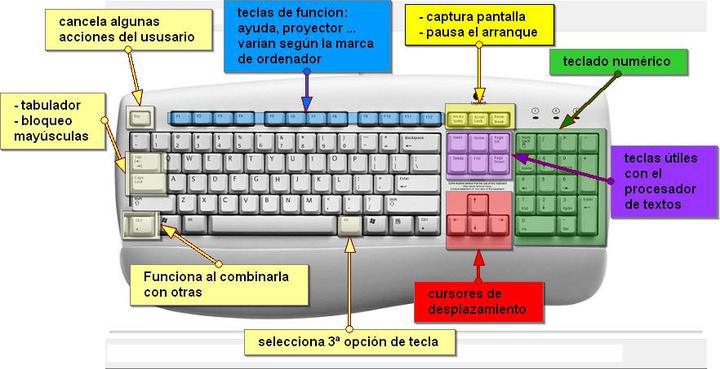
Y ahora las teclas explicadas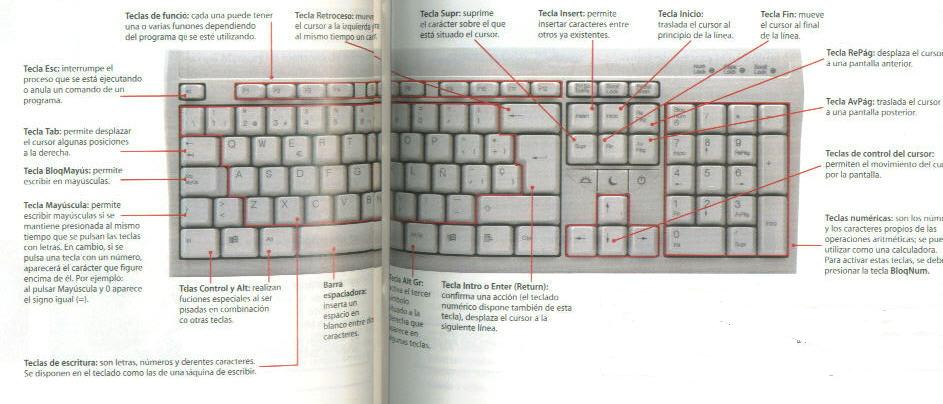
Atajos del Teclado
A continuación se presentan los 7 principales atajos de teclado que recomendamos a todos memorizar y usar.
Ctrl + C Para copiar texto.
Ctrl + V Para pegar el texto copiado.
Ctrl + Z Deshacer último cambio.
Ctrl + F Abre la Búsqueda en cualquier programa. Por ejemplo podemos buscar palabras en una página web al pulsar ctrol + f en el navegador.
Ctrl + S Guarda el archivo con el que estamos trabajando.
Ctrl + Inicio o Ctrl + Fin Mueve el cursor al principio o al final de documento.
Ctrl + P Nos abre una vista previa de la impresión del documento.
LOGROS PRIMER PERIODO | ||
LOGRO | INDICADOR | |
Logro 1: INFORMATICA |
| |
Logro 2: TECNOLOGÍA RECONOCER E IDENTIFICAR LOS PRINCIPIOS BÁSICOS EN CONSTRUCCIÓN DE UNA ESTRUCTURA. | a. Reconoce los materiales utilizados en la fabricación de una estructura. b. Diseña una estructura teniendo en cuenta los elementos de una estructura. c. Realiza las actividades propuestas en las lecturas, sobre el buen uso de la Tecnología. |
Logro 3: ACTITUDINAL CONOCER EL CONCEP LA HISTORIA DE LA INFORMÁTICA Y LA TECNOLOGÍA A TRAVÉS DEL TIEMPO CRITERIOS DE EVALUACIÓN | a. Presenta adecuada y oportunamente mis trabajos y tareas. (Carpeta o cuaderno, según acuerdo inicial) b. Incorpora formas de comportamiento individual que capacitan a las personas para convivir, aprender, trabajar sólo o en equipo, relacionarse con los demás, cooperar y afrontar los conflictos de manera positiva. c. Incluye habilidades para ejercitar una ciudadanía activa, democrática e integradora de las diferencias y mi presentación personal corresponde al plan de convivencia. |
- Comportamiento en clase: Recuerde que se encuentra en un salón de clase y por lo tanto debe concentrarse en sus actividades y no interrumpir el buen desarrollo de académico de sus compañeros.
- Puntualidad: Es importante el ingreso a tiempo al salón, de esta manera no atrasa a sus compañeros y usted se entera de las actividades a realizar.
- Respeto: Recuerde la manera como se dirige sus compañeros y docentes, evite palabras obscenas , vulgares, ofensivas.
- Aseo Personal y aula de clase: No olvide su presentación personal debe ser acorde a los lineamientos del manual de convivencia, porte con elegancia su uniforme, no esta permitido el uso de prendas que no pertenezcan a este, el maquillaje dejarlo para el fin de semana. En el aula de clase NO se permite consumir alimentos (paquetes, chicle, bebidas), el refrigerio es entregado fuera del salón.
- Cuidado de Materiales: No olvide el esfuerzo del colegio para entregar a ustedes material (portátiles, computadores, guías, mesas, sillas ... etc), cuídelos son de su responsabilidad.
- Carpeta Tecnología e Informática..................... 40 PUNTOS
- Comportamiento.
- Actividades realizadas en clase.
- Material de clase.
- Trabajos
- Tareas
- Tarjeta de Ciudadanía....................................................... 10 PUNTOS
"RECUERDE QUE LA TARJETA DE CIUDADANÍA DEMUESTRA SU CALIDAD HUMANA Y LAS BUENAS COSTUMBRES Y ENSEÑANZAS DE SU HOGAR"
- Ingreso tarde a clase. 2 Retardos
- No presentar Actividades de Tecnología e Informática. : 2 Solicitudes
- Uniforme: si la presentación personal no es acorde al manual de convivencia. 2 Informes
- Uso de palabras vulgares, burlas, no permitir el buen desarrollo de la clase. Se informó inicio de año
- Mal comportamiento durante eventos realizados en el colegio (formación en el patio), arrojar basura, desperdiciar el refrigerio etc. Se informó inicio de año
- Realice una tabla de dibujos (15x15) donde represente el Antes y Después de los siguientes aspectos: Vivienda, Comida, transporte y comunicación.ASPECTOANTESDESPUÉSViviendaComunicaciónTrasporteComida
2. CONOZCA ALGUNOS CONCEPTOS Y DESARROLLE LA ACTIVIDAD PROPUESTA
INFORMÁTICO | TECNOLÓGICO |
(15x15) Colores | (15x15) Colores |

ACTIVIDAD 1. (en clase)
- Realice una linea del tiempo sobre la historia de la tecnología (colores, dibujos). Puede visitar el siguiente link para tener un ejemplo,
http://www .areatecnologia.com/images/evolucion-tecnologia.jpg
Definiciones:
INVENTO | INVENTOR |
Es un objeto, técnica o proceso que posee características novedosas y transformadoras. Sin embargo, algunas invenciones también representan una creación innovadora sin antecedentes en la ciencia o la tecnología que amplían los límites del conocimiento humano. | Es la persona que idea, crea, concibe, construye o desarrolla algo que no existía antes |
INVENTOR | INVENTO | IMAGEN |
Ejemplo: ALBERT EISTEIN | ||
INVENTOR | INVENTO |
Ejemplos: esqueleto humano y de los animales y plantas. Construidas por los animales: nidos de pájaros, telas de araña, etc.
Construidas por el hombre: casas, puentes, etc.
Ítem | Estructura Natural (óseo) | Estructura Artificial |
15 x 15 | ||
Vivienda |
- Fabricación de un Puente




































